Pour tous les smartphones actuels, qu'il s'agisse d'appareils sous iOS ou Android, la question de l'autonomie est particulièrement aiguë. Le fait est que les téléphones traitent désormais de gros volumes de processus qui nécessitent beaucoup d'énergie.
L'étalonnage de la batterie peut être un salut relatif de cette situation. Son essence réside dans le réglage forcé de la batterie, ce qui la conduit à l'état optimal d'utilisation. Après toutes les manipulations, votre batterie tiendra la charge le plus longtemps possible. Ensuite, nous expliquerons comment calibrer une nouvelle batterie (Android).

Fonctions d'étalonnage
Les forums Internet regorgent de toutes sortes de conseils d'étalonnage. En général, il n'y a que quelques méthodes éprouvées, elles aideront à accomplir la tâche. Comme mentionné ci-dessus, le plus gros problème pour de nombreux smartphones Android est la batterie. L'étalonnage peut avoir lieu comme suit:
- Sur les smartphones avec accès root (2 méthodes).
- Sans accès root (également 2 méthodes).
Nous parlerons de chacun d'eux en détail plus tard. Le processus d'étalonnage lui-même n'est pertinent que si le téléphones'épuise très rapidement (moins de 5 heures de charge moyenne) ou affiche une batterie élevée (90-95%), et le téléphone portable s'éteint sans raison. C'est dans de tels cas qu'il vaut la peine d'envisager un étalonnage.

Étalonnage de la batterie Android sans root: Méthode 1
La première étape consiste à connaître la capacité de la batterie (en mAh). Vous pouvez le trouver à partir de plusieurs sources: sur Internet, dans le passeport de votre appareil ou directement sur la batterie, où le numéro requis doit être écrit. Ensuite, nous suivons l'algorithme d'actions suivant:
- Allez sur le Play Market, où nous recherchons et installons le programme CurrentWidget: Battery Monitor, qui affichera la charge de la batterie en milliampères.
- Surveillant le niveau de charge, nous chargeons le smartphone autant que possible jusqu'à la marque fournie par le fabricant.
- Lorsque la charge requise est atteinte, éteignez le téléphone et rallumez-le. Le redémarrage de l'appareil est nécessaire afin de déterminer le niveau réel de la batterie actuellement.
- Si nécessaire, répétez 2-3 fois.
Après de telles manipulations simples, votre smartphone devrait se souvenir du niveau de charge requis, affichant correctement les données sur votre Android. Une batterie qui a été calibrée plus d'une fois ne pourra plus afficher de résultats d'autonomie élevée, vous devrez donc penser à la remplacer.
Certains téléphones ont une fonction "calibrage par défaut". Pour le démarrer, accédez à l'élément de configuration de la batterie (Menu -Paramètres - Batterie), où nous sélectionnons "Calibration" dans la liste déroulante. Nous commençons, attendons 10-15 minutes et chargeons l'appareil. C'est là que toutes vos actions se terminent.

Étalonnage sans racine: Méthode 2
La deuxième méthode est une sorte de variante du prédécesseur, elle ne diffère que par le fait qu'il n'est pas nécessaire de télécharger des programmes. L'algorithme est le suivant:
- Afin de calibrer, nous chargeons la batterie au maximum, après quoi nous éteignons le chargeur et le téléphone lui-même. Ensuite, nous connectons le câble de charge à l'appareil éteint et continuons à charger jusqu'à ce que le voyant LED devienne vert, ce qui signifie que la batterie est complètement chargée.
- Démarrez à nouveau le smartphone et désactivez la possibilité de passer en "Mode veille". En règle générale, cela peut être fait dans les paramètres d'affichage. Cela vaut la peine d'effectuer cette action pour que le smartphone se décharge le plus rapidement possible.
- Après avoir attendu le moment où le niveau de charge tombe à 1-2 %, nous reconnectons le chargeur afin qu'Android puisse correctement consommer les ressources de la batterie et suivre le cycle complet de fonctionnement. N'oubliez pas de revenir en "Mode veille".
Tous ces éléments amélioreront les performances de votre Android. Une batterie (qui a été calibrée auparavant) pourra tenir une charge plus longtemps et afficher correctement les données.
Étalonnage avec accès root: Méthode 1
Si vous disposez d'un accès root (c'est-à-dire que le mode superutilisateur est activé) aux fichiers, procédez comme suit:
- InstallerApplication d'étalonnage de la batterie pour l'étalonnage normal de la batterie Android. Le programme affichera le niveau exact de charge de la batterie, et non les données affichées à l'écran.
- Nous continuons à charger le smartphone jusqu'à ce que l'application affiche une note de 100 %. Lorsque la batterie a atteint sa pleine capacité, appuyez sur "Battery Calibration".
- Ensuite, nous redémarrons l'appareil et profitons de l'appareil configuré sous le système d'exploitation Android.
Ceci termine l'exécution de la première méthode avec un accès root.
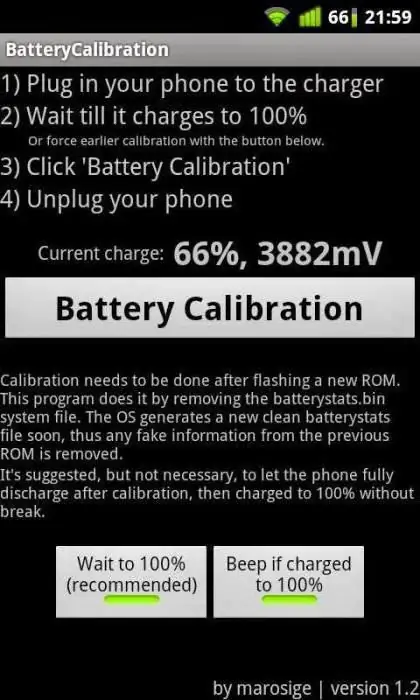
Étalonnage avec accès root: Méthode 2
Alors, procédez comme suit:
- Passez en mode de récupération et accédez à la section "Avancé". Là, nous recherchons l'élément de menu Wipe battery stats, qui supprimera tous les étalonnages effectués par l'utilisateur plus tôt.
- Ensuite, nous déchargeons complètement l'appareil jusqu'à ce qu'il s'éteigne tout seul.
- Après ça, on remet le smartphone en charge et, sans l'allumer, on le recharge à 100 %.
- Nous démarrons l'appareil sans débrancher le câble d'alimentation, après quoi nous calibrons dans le programme de calibrage de la batterie. Cette étape renforcera encore les paramètres, indiquant clairement au système d'exploitation ce qui est requis de lui.
En général, les méthodes ci-dessus sont les principales méthodes d'étalonnage de la batterie.
Calibrage de la batterie sur une tablette Android
Le marché des tablettes est aujourd'hui très diversifié, car un appareil assez compact remplace parfois un PC fixe ou portable, ce qui est très pratique lors de déplacements fréquents. Certes, surtoutLes appareils exécutent le système d'exploitation Android. Comme dans le cas des smartphones, les appareils se déchargent très rapidement, ce qui est très regrettable. L'étalonnage de la batterie sur les tablettes n'est pas différent de celui sur les téléphones, car le principe de fonctionnement du système d'exploitation lui-même ne change pas.
Ensuite, nous présentons l'algorithme proposé par Google au développeur de l'OS Android. Une batterie calibrée en suivant toutes les instructions montrera une meilleure autonomie et un fonctionnement correct.
- Charger la tablette au maximum. Même si on nous dit que le processus est terminé, nous continuons à charger le gadget. Le premier élément doit être d'au moins 8 heures. Bien sûr, l'appareil lui-même doit être allumé.
- Ensuite, nous retirons le chargeur de la prise et éteignons la tablette.
- Nous recommençons à charger l'appareil pendant une heure, après quoi nous retirons le câble d'alimentation et allumons l'appareil. Nous le gardons dans cet état pendant quelques minutes, après quoi nous l'éteignons à nouveau et le remettons en charge.
- Au bout d'une heure supplémentaire, débranchez le chargeur et allumez la tablette, en profitant du fait que le calibrage de la batterie Android a réussi.
Samsung, Asus, Lenovo et d'autres géants du marché produisent, en règle générale, des produits de haute qualité qui n'économisent pas sur les détails. Il ne devrait donc pas y avoir de problème de calibrage. Si tout le reste échoue, envisagez d'acheter une nouvelle batterie. Un conseil: n'utilisez pas l'USB très souvent comme chargeur, car cela peut sérieusement endommager votre tablette ou votre smartphone.

Les mythes et leur réfutation
On rencontre souvent des personnes qui conseillent de "secouer" ou "former" la batterie en la déchargeant complètement. Autrefois, l'effet mémoire fonctionnait vraiment, mais il était pertinent pour les batteries nickel-hydrure métallique, que l'on ne trouve pas sur le marché moderne. Aujourd'hui, tous les appareils sont équipés de batteries au lithium qui ne disposent pas d'une telle fonctionnalité. De plus, les cycles de charge-décharge profonds sont extrêmement préjudiciables au fonctionnement de ces batteries.
Il est assez courant que les conseillers vous demandent de supprimer le fichier d'étalonnage de la batterie Android appelé batterystats.bin. Cela n'aide pas vraiment, car il ne contient que des données indiquant la consommation d'énergie de certaines applications.






